
今回はYouTubeで動画を10秒だけ巻き戻す、早送りする方法をご紹介します。
YouTubeで動画を閲覧していて、、、あっ、そこ見逃した。。。
もう一回見たい!!
な~んて、、、経験ないでしょうか?
ありますよね。。。
そんな時は、どうしますか?
動画下にあるバーをスライドさせて巻き戻したり、早送りしたりしてないですか?
でも、、iPhoneとかだと、画面が小さいしドンピシャで巻き戻したいとこまで、巻き戻すって、なかなか操作が面倒じゃないですか。。。
そんな時に使える、、、カンタンな方法があるのでご紹介します。
YouTubeで動画を10秒だけ巻き戻す、早送りする方法
ホーム画面から[YouTube]アイコンをタップして[YouTube]アプリを起動します。

動画を巻き戻したり、早送りするときって下の画像でグリーン枠で囲った中にあるバーを左右にスライドさせてませんでした?
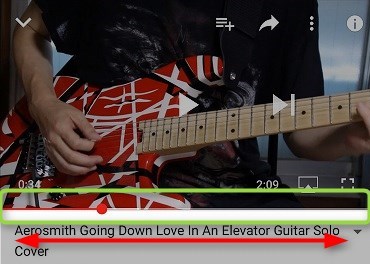
そんなことしなくても、ダブルタップで、きっちり10秒ずつスキップできます。

左のピンクの枠のあたりをダブルタップすると10秒巻き戻しできます。右のブルー枠のあたりをダブルタップすると10秒早送りできます。

画面の左側をダブルタップしてみました。画面にも10秒って表示され、巻き戻しできます。ちなみに、連続してダブルタップすると、10秒、20秒、30秒、40秒、・・・と10秒ずつ巻き戻しできます。なので、例えば、50秒巻き戻したかったら、5回ダブルタップすれば50秒巻き戻しできます。
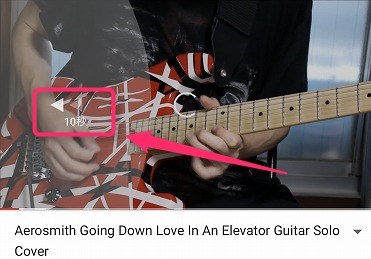
画面の右側をダブルタップすると10秒と表示され早送りできます。早送りも同様に連続してダブルタップすると10秒、20秒、30秒、40秒、・・・と10秒ずつ早送りできます。

シングルタップだと、普通に一時停止になります。もう一回、タップすれば再生されます。

まとめ
いかがでしたしょうか。
ちょっとしたことなんですけどね~
覚えておくと便利ですよー
今回はYouTubeで動画を10秒だけ巻き戻す、早送りする方法をご紹介しました。